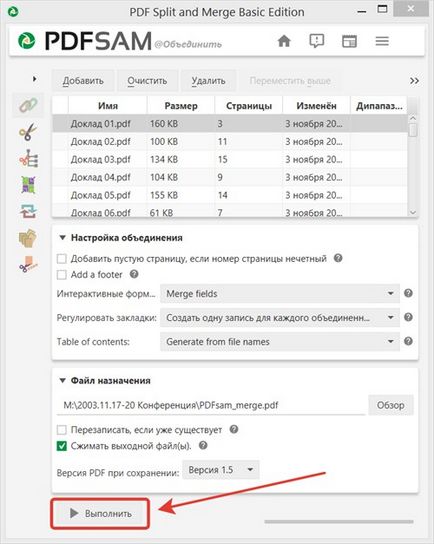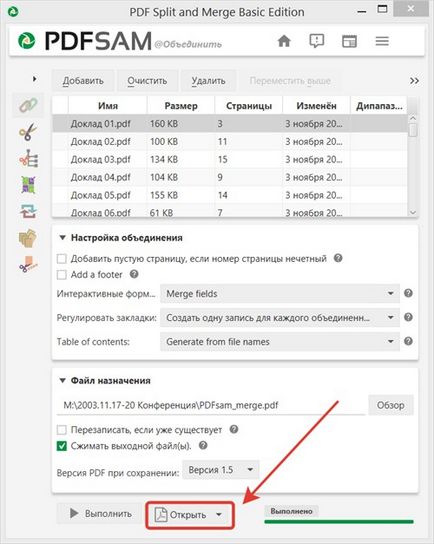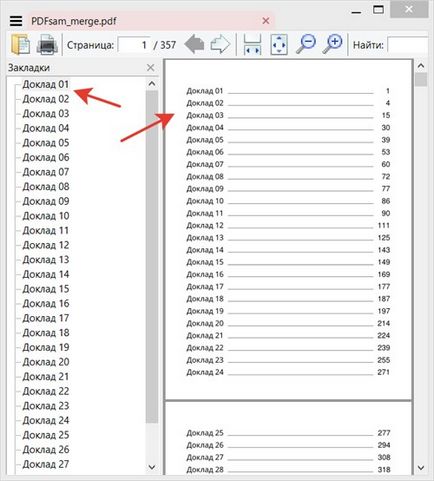Hogyan lehet kombinálni a pdf ingyenes program pdfsam
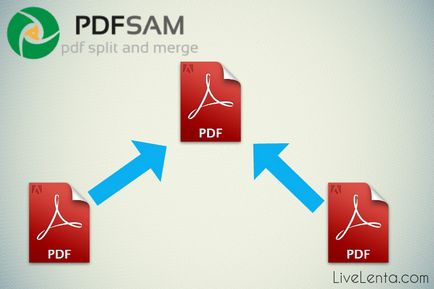
I f szembesül azzal a helyzettel, ahol több különálló PDF-fájlokat logikailag alkotnak egy egész, akkor valószínű, hogy akkor lehet, hogy összekapcsolják őket egy fájlba, további megnyitását a dokumentum egésze. Első pillantásra úgy tűnhet, hogy az ilyen helyzetek szinte soha nem történik. A gyakorlatban azonban a felhasználók még mindig kell kezelni ezt a problémát. Az ügyet tovább bonyolítja az a tény, hogy a PDF-fájlok nem célja, hogy módosítsa irodai alkalmazásokhoz. Ie Nem tudja megnyitni a PDF fájlt, és másolja be közvetlenül szövegtömböt más fájlokat. Ezért a feladat ragasztás ilyen dokumentumok nem lehet megoldani a rendszeres segítségével az operációs rendszer és a népszerű irodai. Ebben a cikkben megmutatjuk, hogyan lehet kombinálni PDF fájlok segítségével egy speciális szoftver ingyenes, és ha egy ilyen művelet lehet szükség egyáltalán.
Ha szükséges lehet kombinálni PDF?
Néhány népszerű szkennerek olyan szoftvert, amely a funkció gyors szkennelés PDF. Sok ember használja ezt a funkciót, hogy gyorsítsák fel a dokumentumok feldolgozása. És mivel az ilyen programok gyakran menteni a vizsgálat eredményeit külön fájlokban, és kap a kimeneti kényelmetlen halom dokumentumot. Ez az első lehetséges megoldás, ha szükség van, hogy a ragasztó PDF-fájlokat.
Az elv a megfelelő kötés PDF fájlok
Ha az a kérdés, hogyan lehet kombinálni PDF fájlokat, első gondolata lehet egy ötlet, hogy a PDF-nyomtató. ami kinyomtatni a dokumentumokat a mellett, hogy a meglévő fájlt. De ez a megoldás három jelentős hátránya van:
• A dokumentumok tartalmának kell átcsomagolt, ami a rossz képminőség;
• navigációt a dokumentum elvész;
• Meg kell nyitni, és nyomtasson ki minden fájlt manuálisan, így egy csomó felesleges eljárások.
Kerülő ezeket a problémákat, akkor használja speciális programok, amelyek képesek együttműködni a tartalmát PDF dokumentumok nem csípje meg és kezeljük a szerkezeti eleme a dokumentumot.
Számos kereskedelmi program a maga nemében, valamint számos online szolgáltatást. De a leginkább kényelmes és gyors eszköz gyors ragasztása PDF fájlokat egy ingyenes program PDFsam. Következő cikk elmagyarázza, hogyan kell telepíteni, és hogyan lehet kombinálni PDF fájlok segítségével is.
Telepítése és a program futása PDFsam
Annak érdekében, hogy fut PDFsam programot, akkor le kell tölteni a letöltési oldalon a hivatalos honlapján a program. Sebesség és kényelem, a legegyszerűbb módja, hogy egy univerzális archív szerint kiszámított sok operációs rendszernél.
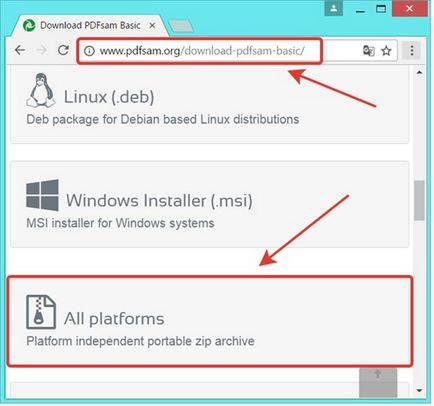
A letöltött fájl csomagolja ki, majd az alkalmazás futtatásához pdfsam.exe
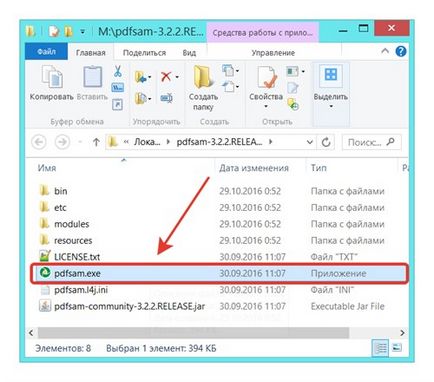
Látni fogja a fő ablakban a program, amelynek címe világossá válik, hogy a teljes címe: «PDF Split és egyesítése», ami azt jelenti, „hasítás és egyesülő PDF». A probléma megoldása érdekében beillesztés több fájlt, meg kell választani az első modul a program - „Merge”.
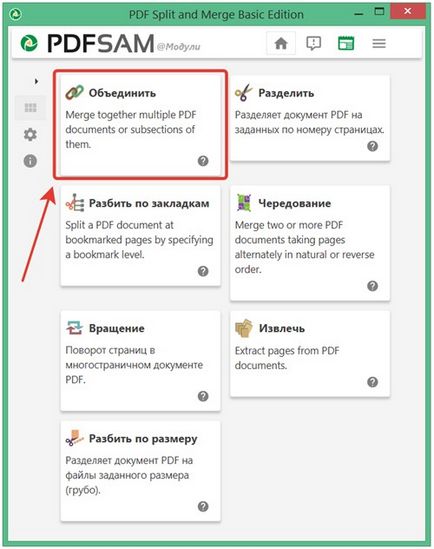
Merge több PDF minőségromlás nélkül
Futtatása után összevont modul, egy ablak jelenik meg, amelyben meg drag and drop merge fájlokat.
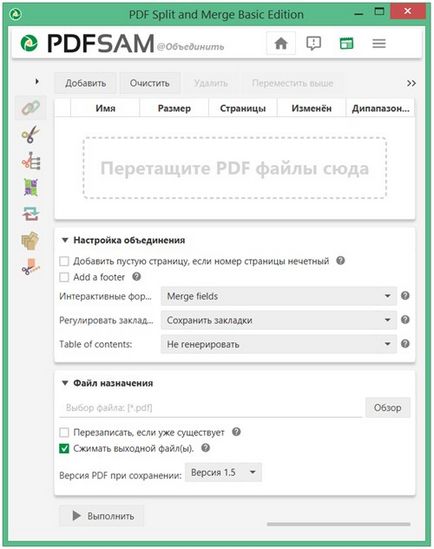
Vegyük például a létrehozott fájlokat jelentést egy konferencián. Minden fájl egy jelentést. És jó lenne, hogy összekapcsolják ezeket a fájlokat annak érdekében, hogy a gyűjtemény papírok egy könyvet. Ehhez válassza ki az összes fájlt, és húzza őket a program ablakát.
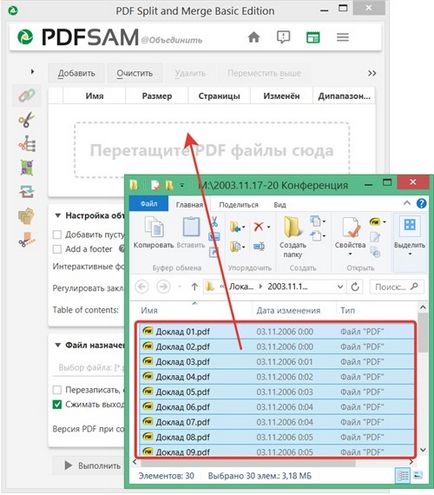
Ha a meglévő fájlokat már kedvencek, lehetséges lenne, hogy használja őket, és hagyja a lehetőséget „Állítsa lap” normál érték „Könyvjelző mentése”. De mivel kezdetben nem könyvjelzőket nem, akkor válassza ki a „Create egyetlen bejegyzést minden egyesített dokumentum” ezt a lehetőséget.
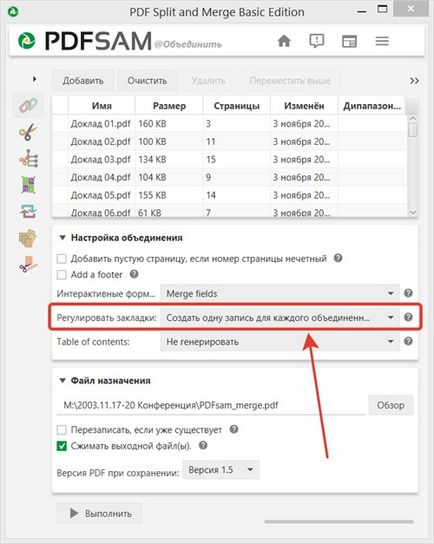
Egy kiegészítő navigációs eszközként, akkor adjunk hozzá egy tartalomjegyzéket az első oldalon a könyv. Ehhez az opció «Tartalomjegyzék» kell állítani az értéket «generálnak fájlnevek».
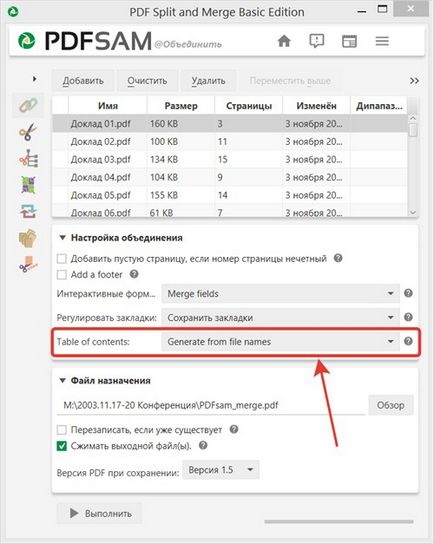
Mivel a szöveg a könyvjelzők és tartalomjegyzékkel kell venni a fájl nevét, akkor van értelme, hogy nevezze át a fájlokat előre. Ezután a program felveszi ezeket a neveket, és használja őket előállítására navigációt.
Miután minden anyagot állítottunk elő és mutatta a lehetőségeket, csak egy kattintás a „Run”, hogy az összes fájl egyesülnek.